ВУЗ: Не указан
Категория: Не указан
Дисциплина: Не указана
Добавлен: 30.11.2023
Просмотров: 12
Скачиваний: 2
ВНИМАНИЕ! Если данный файл нарушает Ваши авторские права, то обязательно сообщите нам.
Создание объектов сложной формы
Ниже предоставлены все основные инструменты для создания объектов сложной формы. Найти эти команды можно, выделив несколько объектов и выбрав пункт меню «Компоновка» - «Формирование».
Объединение (Combine, Ctrl+L)
Кнопка объединяет выделенные векторные объекты в один новый, одновременно переводя его в кривые (линии, контуры, пути). Объединенные объекты имеют общие одинаковые настройки контура и заливки. Объединение позволяет манипулировать объединенными объектами как единственным новым векторным объектом: градиенты, тени, прозрачность и прочее применяются как к общему объекту. При наложении объектов друг на друга или их краев, происходит исключение заливки - в месте наложения ее нет:
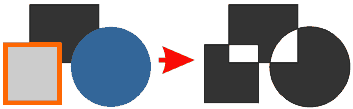
Разъединить объекты можно кнопкой Break Apart
Группировка (Group, Ctrl+G)
Инструмент предназначен для группировки выделенных объектов. Сгруппированные объекты ведут себя как один объект, к которому можно применить многие инструменты и трансформации как для отдельного объекта:
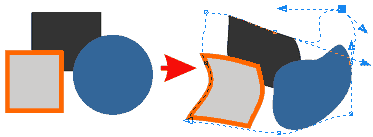
Однако, группировка не сливает выделенные объекты полностью в один новый, а лишь помогает манипулировать сгруппированными объектами в целом. В этом и заключается ее отличие от объединения: объекты тоже можно разгруппировать, но при этом они останутся отдельными по всем параметрам - цвету заливки, контуру и примененным эффектам. При применении инструментов и модификаторов к группе объектов, по сути действия применяются к каждому объекту отдельно, несмотря на кажущуюся общность. Существуют инструменты, которые блокируют возможность разгруппировки. К примеру, примененная к группе объектов тень заблокирует разгруппировку, и только после удаления тени можно опять разгруппировать. Выделить и
работать с отдельным объектом группы, не разгруппировывая, можно так: снимите выделение с группы, держите Ctrl+Shift и кликните на объект - вокруг него должны появиться маленькие кружки.
Разгруппировка (Ungroup, Ctrl+U)
Действие инструмента уже понятно из описания группировки - он разъединяет группу объектов на отдельные объекты.
Полная разгруппировка (Ungroup All)
Инструмент схож с разгруппировкой, но имеет одну особенность. Группа объектов может содержать в себе другие малые группы. При обычной разгруппировке освобождается только общая группа, а входящие в нее группы становятся отдельными малыми группами, содержащими объекты. Применив этот инструмент, Вы разгруппируете полностью все содержимое большой группы и входящих в нее малых групп на отдельные объекты.
Слияние (Weld)
Тоже объединяет объекты. Но уже без права разъединить - созданный новый объект становится полностью самостоятельным, его контур создается из общего контура слитых объектов. Именно этот инструмент необходим для создания нового однородного объекта из частей:
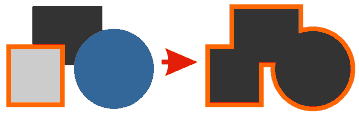
Обрезка (Trim)
Вырезает из объекта наложенную часть второго объекта. Другими словами, если второй объект перекрывает сверху первый, то из первого (нижнего) вырежется кусок, по форме соответствующий перекрытой области:
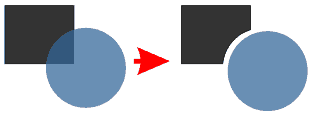
Пересечение (Intersect)
Создает новый объект, по форме соответствующий перекрываемым областям исходных объектов:
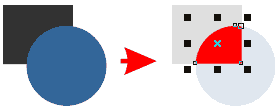
Исходные объекты остаются, и часто получившийся новый объект находится между исходными (под верхним объектом), и можно его не увидеть. Для разрешения ситуации, сразу после применения инструмента нажмите Ctrl+Home - новый объект выйдет на передний план.
Упрощение (Simplify)
Удаляет перекрытые невидимые области объектов. Благодаря этому часто упрощается общая конструкция из множества объектов, у которых перекрытые сложные области не имеют значения. Инструмент также очень полезен для получения отдельных объектов из эффектов интерактивного перетекания объектов и других модификаторов:
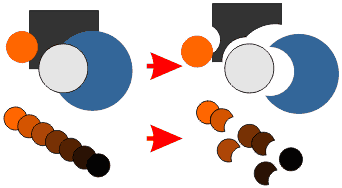
Передний минус задний (Front Minus Back)
Удаляет часть переднего объекта (который на переднем плане), которая перекрывает задний объект:
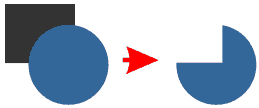
Задний минус передний (Back Minus Front)
Инструмент схож с инструментом обрезки, но при его применении, передний объект исчезает:
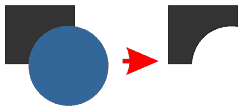
Создание окружающего объекта (Creates a new...)
Инструмент создает новый объект, контур которого рассчитывается из общего контура выделенных объектов:
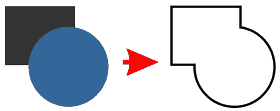
Зная только эти инструменты, можно рисовать довольно сложные детали, которые состоят из одного элемента:
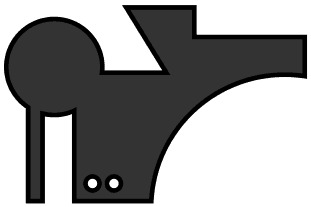
Ниже приведен пример построения подобного предмета.
Выбираем инструмент «Эллипс», с зажатой клавишей Ctrl рисуем правильный круг.
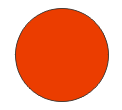
Затем выбираем инструмент «Прямоугольник» и рисуем объект как показано на изображении:
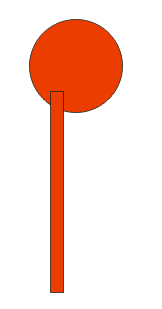
Выделяем первые два нарисованных нами объекта: круг и прямоугольник. Выбираем пункт меню «Компоновать» - «Формирование» - «Сварка».
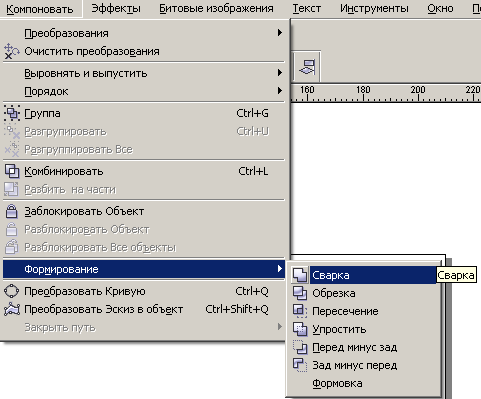
Получаем:
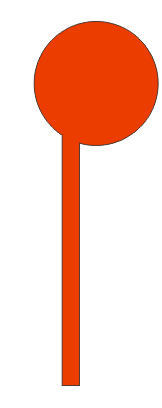
Далее рисуем прямоугольник и два круга как показано на рисунке
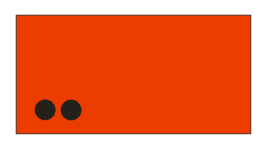
Выделяем прямоугольник и круги и нажимаем правую кнопку мыши и выбираем «объединить», или нажимаем Ctrl + L.
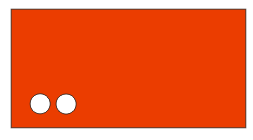
Рисуем прямоугольник и круг как показано на рисунке
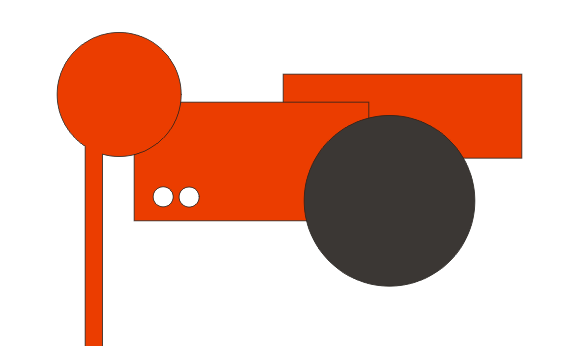
Выделяем два прямоугольника и круг и выбираем пункт меню «Компоновать» - «Формирование» - «Упростить».
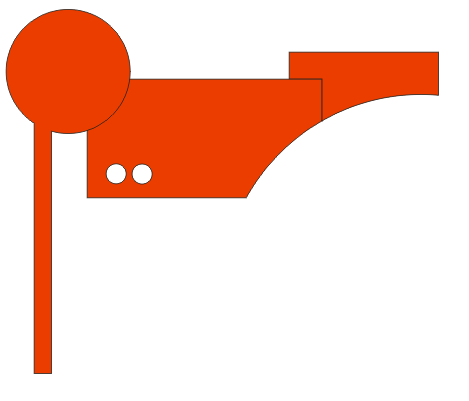
Далее рисуем треугольник, как изображено на картинке. Для придания объекту нужной формы нажимаем на него правой кнопкой мыши и выбираем пункт «Преобразовать в кривую». Если необходимо, так же можно сделать зеркальное отражение его в любую сторону». Расположим треугольник как показано на изображении.
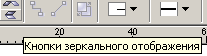
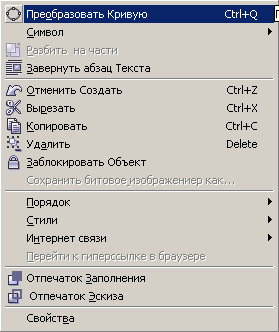
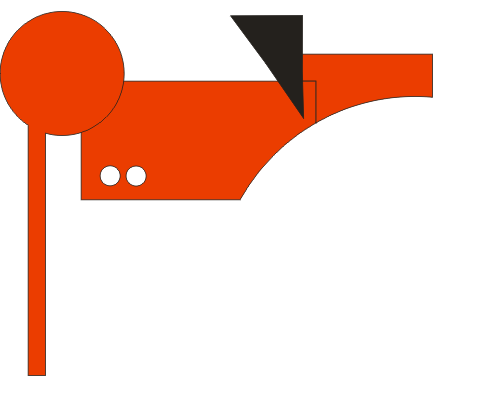
Далее выделяем все объекты и нажимаем на них правую кнопку мыши и выбираем «Объеденить».
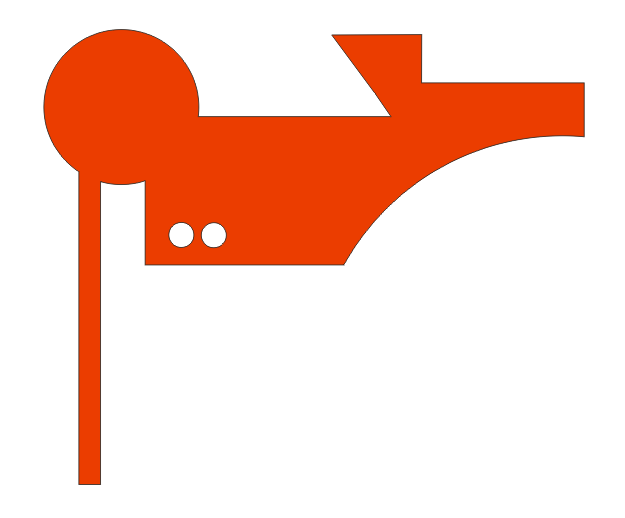
Щ
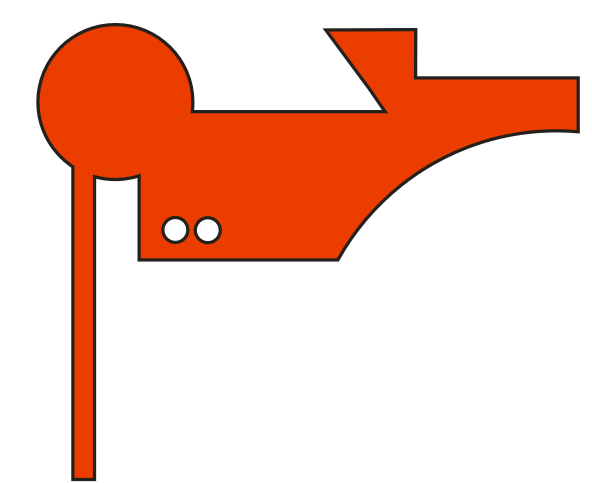 елкаем по нашему объекту, выбираем на панели инструментов пункт «Контур», выбираем «Контур 2 пункта». Получаем готовый сложный объект.
елкаем по нашему объекту, выбираем на панели инструментов пункт «Контур», выбираем «Контур 2 пункта». Получаем готовый сложный объект. 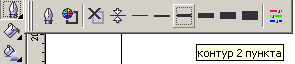
Нарисуйте подобным образом изображение паровоза с одним вагончиком.